Converti Altri Formati in MP4
- 1. Converti a MP4 su Windows+
-
- 1.1 Converti WMV in MP4
- 1.2 Converti WMA in MP4
- 1.3 Converti MOV in MP4
- 1.4 Converti VOB in MP4
- 1.5 Converti Video_TS in MP4
- 1.6 Converti VHS in MP4
- 1.7 Converti OGG in MP4
- 1.8 Converti M4V in MP4
- 1.9 Converti IFO in MP4
- 1.10 Converti FLV in MP4
- 1.11 Converti AVCHD in MP4
- 1.12 Converti Windows Movie Maker in MP4
- 1.13 Converti Xvid in MP4
- 1.14 Converti WLMP in MP4
- 1.15 Converti WEBM in MP4
- 1.16 Converti VRO in MP4
- 1.17 Converti VLC in MP4
- 1.18 Converti TS in MP4
- 1.19 Converti SWF in MP4
- 1.20 Converti MXF in MP4
- 1.21 Converti MTS in MP4
- 1.22 Converti MSWMM in MP4
- 1.23 Converti MPG in MP4
- 1.24 Converti MPEG MPEG1 MPEG2 in MP4
- 1.25 Converti MOV in MP4
- 1.26 Converti MKV in MP4
- 1.27 Converti M2TS in MP4
- 1.28 Converti IOS in MP4
- 1.29 Converti HD in MP4
- 1.30 Converti Flash in MP4
- 1.31 Converti DVR in MP4
- 1.32 Converti DV in MP4
- 1.33 Converti DAT in MP4
- 1.34 Converti ASF in MP4
- 1.35 Converti ARF in MP4
- 1.36 Converti 3GP in MP4
- 1.37 Converti iPhone in MP4
- 2. Converti a MP4 su Mac+
- 3. Converti a MP4 Online+
- 4. Converti Video Online in MP4+
“Ehi, sto cercando un convertitore video che converta video dal formato Xvid al formato MP4 in modo da guardarli sul mio iPod.”
Una dimensione dei file più piccola che possa mantenere la qualità video è la ragione principale che rende il formato Xvid la scelta preferita per condividere video su internet. Se anche tu hai scaricato dei file Xvid su internet, riprodurli su apprecchi Apple e altri apparecchi può essere un problema, in quanto il formato non è supportato. Così, per riprodurre i tuoi file Xvid su apparecchi portatili, la soluzione migliore è quella di convertirli da Xvid a MP4. Il formato MP4 è considerata l'alternativa migliore, in quanto questo formato contiene video, audio e anche immagini, insieme ai sottotitoli, in un singolo file. Soprattutto, il formato MP4 è un formato universale, compatibile per la riproduzione su quasi tutti i lettori e gli apparecchi portatili.
- Parte 1. Perché convertire da Xvid a MP4 su Windows
- Parte 2. Come convertire da Xvid a MP4 su Windows
- Parte 3. Come convertire da Xvid a MP4 Online
- Parte 4. Confronto tra convertitori diversi da Xvid a MP4
Parte 1. Perché convertire da Xvid a MP4 su Windows
In termini tecnici, Xvid è una libreria codec video che segue gli standard di codifica video MPEG-4. Un Xvid non è un formato video, ma un programma che permette la compressione e la decompressione dei video a MPEG-4 ASP. Un file compresso Xvid può mantenere la qualità del DVD senza occupare molto spazio sul disco. Inoltre, la velocità di trasferimento del file usando Xvid è davvero alta. A dispetto di questi benefici, ci sono varie situazioni in cui avrai bisogno di convertire da Xvid a MP4 e alcune delle più importanti sono elencate qua sotto:
1. Xvid non è compatibile con gli apparecchi Apple.
Se sei un affezionato utente di apparecchi Apple, allora Xvid ti deluderà sicuramente, perché questo formato non è supportato da iPhone, iPad, e iPod. Quindi se hai scaricato dei file Xvid da internet o li hai trovati da altre fonti e desideri riprodurli su apparecchi Apple, convertire file Xvid in MP4 (supportato da apparecchi Apple) è la soluzione più percorribile.
2. Xvid non è supportato da molti apprecchi portatili.
Oltre agli apparecchi Apple, Xvid non è supportato nemmeno da altri apparecchi e lettori video portatili. Allora, se desideri riprodurre i tuoi contenuti Xvid su questi lettori portatili li dovrai convertire in un formato compatibile come l'MP4.
3. Xvid non consente di fare modifiche in modo semplice o di sfruttare altre funzionalità.
Dato che Xvid non è un formato così comune, è molto probabile che non sia supportato da programmi di video editing e da altri strumenti. Allora, se desideri fare modifiche o svolgere altre funzioni sui tuoi file Xvid, li dovrai convertire in un formato più popolare e compatibile, come MP4.
Parte 2. Come convertire da Xvid a MP4 su Windows
I convertitori video professionali sono la soluzione migliore per convertire da Xvid a MP4 o in altri formati. Un convertitore simila, che permette una conversione impeccabile a velocità davvero alte, è Wondershare UniConverter. Questo programma altamente valutato consente la conversione audio e video in più di 1.000 formati senza alcuna perdita di qualità. I formati più nuovi e recenti vengono continuamente aggiunti all'elenco dei formati supportati.
Alcune delle caratteristiche che rendono Wondershare UniConverter il miglior convertitore sono elencati sotto:
 Wondershare UniConverter - Miglior Convertitore Video per Windows / Mac (Sierra Incluso)
Wondershare UniConverter - Miglior Convertitore Video per Windows / Mac (Sierra Incluso)

- Converte video in MP4, AVI, MOV e altri 1.000 formati, inclusi 4K e VR.
- Supporta la conversione video in formati specifici per apparecchi come iPhone, Xbox, Gear 360, HTC, e altri.
- La tecnologia APEXTRANS del software consente una velocità 30 volte superiore per una conversione rapida.
- Consente il download video da più di 10.000 siti, inclusi nomi popolari come YouTube, Dailymotion, VEVO e altri. I video scaricati possono poi essere convertiti nel formato desiderato.
- Permette di registrare video online e anche dallo schermo del computer.
- Masterizza video su DVD per riprodurli con un lettore DVD.
- Modifica video con le funzioni avanzate di video editing, come taglio, selezione, aggiunta sovrimpressioni, sottotitoli, ecc.
- Sistemi operativi supportati: Windows NT4/2000/2003/XP/Vista/7/8, e Windows 10 (32 bit & 64 bit), mac OS 10.15 (Catalina), 10.14, 10.13, 10.12, 10.11(El Capitan), 10.10, 10.9, 10.8, 10.7, 10.6
Passaggi per convertire Xvid in MP4 su Windows usando Wondershare Xvid Video Converter:
Passo 1 Avvia UniConverter (originally Wondershare Video Converter Ultimate) e carica un file Xvid.
Scarica, installa e avvia UniConverter (originally Wondershare Video Converter Ultimate) sul tuo computer Windows. Nell'interfaccia principale del software, clicca su Aggiungi File nel tab Converti e naviga per trovare il file desiderato sul computer. In alternativa, puoi anche trascinare e rilasciare il file desiderato.

Passo 2 Seleziona MP4 come formato desiderato.
Una volta che il file Xvid è caricato nell'interfaccia del software, clicca Converti tutti i file a: e scegli Video,MP4 dal menu a discesa sul lato destro dell'interfaccia.
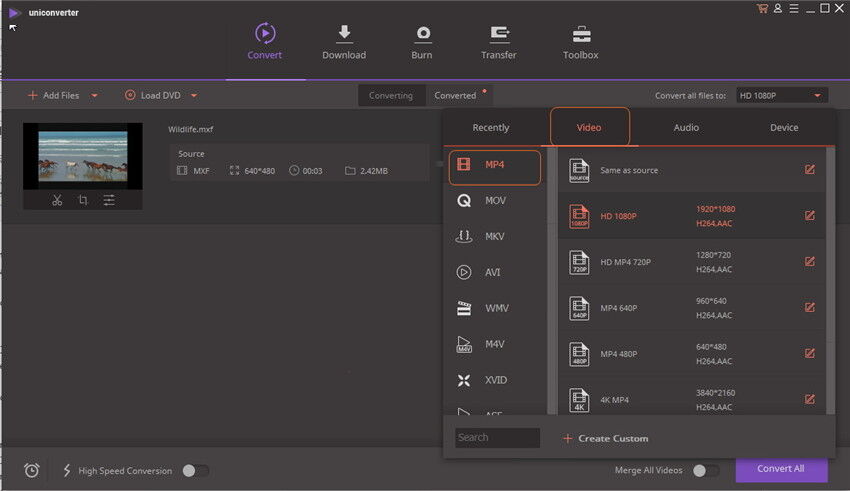
Passo 3 Converti da Xvid a MP4.
Infine, clicca il pulsante Converti per far partire la conversione da Xvid a MP4. Potrai trovare i file convertiti nella categoria Convertiti nell'icona Output in basso nell'interfaccia principale.

Parte 3. Come convertire da Xvid a MP4 Online
I software per computer fisso sono assolutamente un'ottima scelta per convertire file, ma la maggioranza di questi strumenti è a pagamento. Quindi, se sei alla ricerca di una soluzione percorribile e gratuita per convertire da Xvid a MP4, i convertitori di Xvid online sono a tua disposizione. Ci sono un discreto elenco di convertitori a disposizione online che ti permettono di convertitore da Xvid a MP4, oltre ad altri formati file. Il convertitore è gratuito e supporta la conversione di una serie di tipi di file inclusi i documenti, file PDF, video, audio e altri. Il programma supporta l'aggiunta di file da molte fonti, inclusi il computer locale, URL, Dropbox, e Google Drive. I file convertiti possono anche essere salvati direttamente in Google Drive e Dropbox.
Passaggi per convertire da Xvid a Mp4 usando https://convertio.co/:
Passo 1: Apri https://convertio.co/ nel tuo browser.
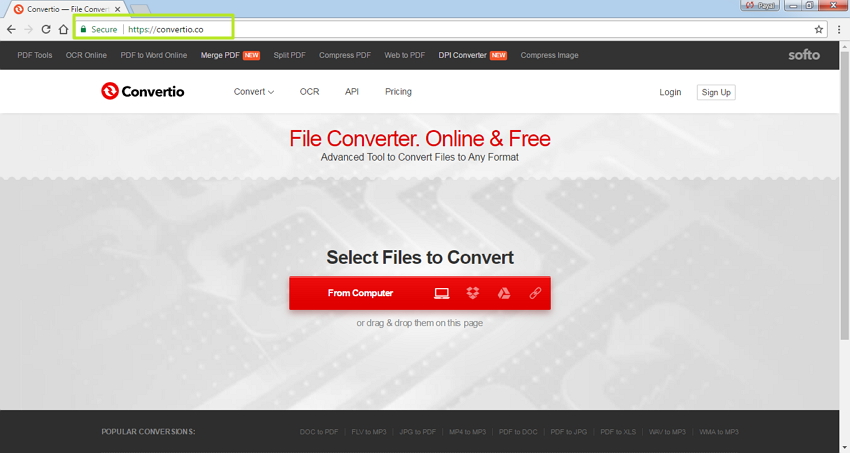
Passo 2: Clicca Selezione file da convertire, e cerca il file Xvid desiderato sul tuo computer.
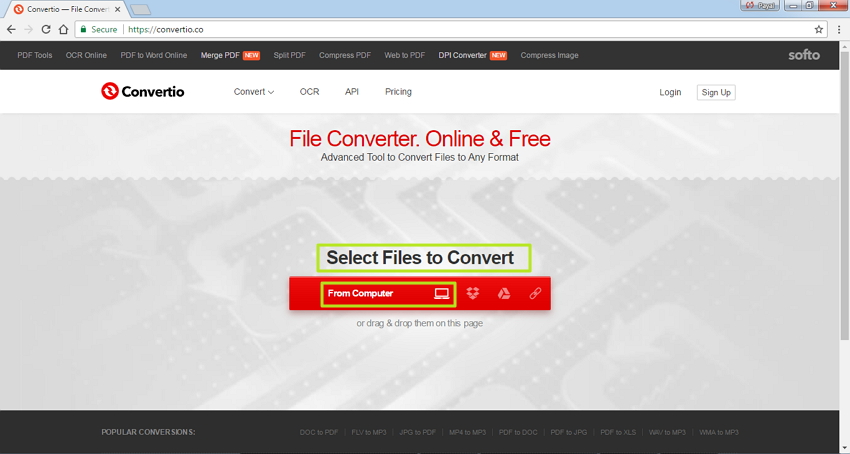
Passo 3: Una volta aggiunto il file Xvid, scegli MP4 come file di uscita e clicca Converti.
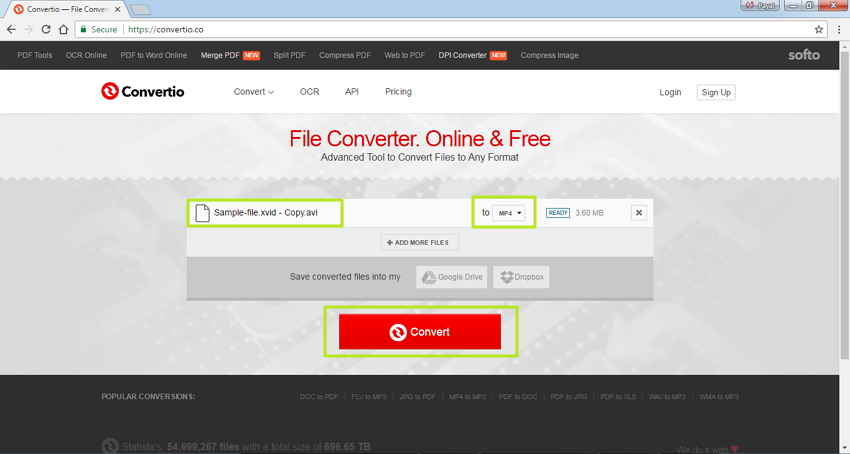
Passo 4: Dopo la buona riuscita della conversione, il file può essere scaricato dall'interfaccia del convertitore.
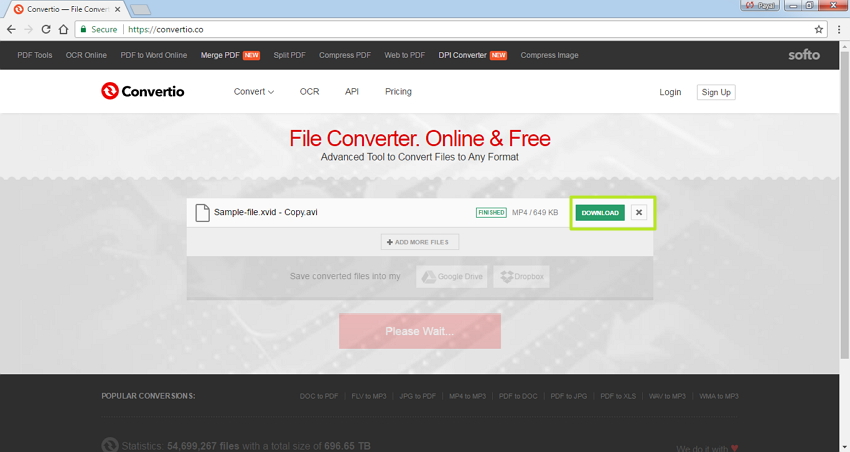
Parte 4. Confronto tra convertitori diversi da Xvid a MP4
Abbiamo elencato sopra due modi per convertire da Xvid a MP4: Wondershare UniConverter, e un convertitore online (Convertio). Entrambi i convertitori elencati hanno i loro rispettivi pro e contro; a seconda delle tue necessità poitrai scegliere tra i due. Diamo qua sotto una tabella di confronto tra i due convertitori in modo che tu possa fare la scelta migliore.
| Convertitore/Caratteristiche | Wondershare UniConverter | Convertio |
|---|---|---|
| conversione da Xvid a MP4 | Sì | Sì |
| Formati supportati | Più di 1.000 formati video e audio popolari | Formati popolari supportati |
| Conversione specifica per apparecchio | Sì | No |
| Velocità di conversione | Molto rapida (30 volte più veloce) | Accettabile |
| Scarica video | Sì, da più di 10.000 siti | No |
| Strumenti di editing | Sì, supporta funzioni di editing come taglio, selezione e altri | No |
| Masterizza DVD e altre funzioni per DVD | Sì | No |
| Qualità video | Eccellente | Buona |
| Dipende dalla connettività internet | No | Sì |
| Necessita download e installazione | Sì | No |
| Piattaforma | Windows/Mac | Windows/Mac |
| Recupera e aggiunge metadata di film e spettacoli TV | Sì | No |
| Prezzo | Varia da pacchetto a pacchetto | Utilizzo gratuito |
Ora hai conosciuto gli strumenti perfetti da usare per convertire da Xvid su MP4 con Windows! Se qualcuno della tua famiglia o dei tuoi amici vuole convertire questo file, informali delle buone notizie. Per riassumere, Wondershare UniConverter è il migliore software per computer fisso che permette una conversione di ottima qualità a velocità ultra rapida. Supportando più di 1.000 formati popolari, si occupa di qualunque tua conversione e di altre necessità collegate.
 Converti in batch MOV in MP4, AVI, 3GP, WAV e viceversa facilmente.
Converti in batch MOV in MP4, AVI, 3GP, WAV e viceversa facilmente. 
